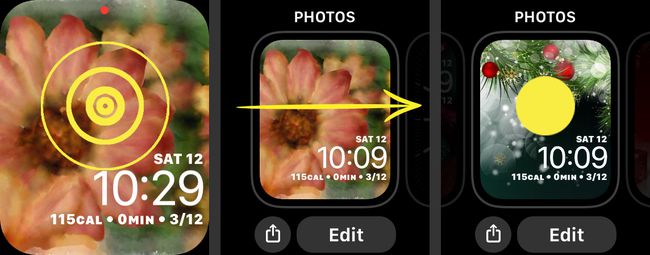Πώς να αλλάξετε το φόντο στο Apple Watch σας
Αυτό το άρθρο περιλαμβάνει οδηγίες για το πώς να αλλάξετε το φόντο στο Apple σας χρησιμοποιώντας τις δικές σας φωτογραφίες ως φόντο για το Apple Watch σας.
Εξατομίκευση του φόντου του Apple Watch
Αν ψάχνετε για κάτι λίγο διαφορετικό στο Apple Watch σας, μπορείτε γρήγορα αλλάξτε την πρόσοψη του ρολογιού σε μία από τις προσχεδιασμένες επιλογές της Apple. Αν ψάχνετε για κάτι λίγο πιο εξατομικευμένο, μπορείτε να χρησιμοποιήσετε τις φωτογραφίες σας για να δημιουργήσετε ένα φόντο Apple Watch που αντικατοπτρίζει το στυλ σας.
Ο ευκολότερος τρόπος για να χρησιμοποιήσετε τις φωτογραφίες σας ως φόντο του Apple Watch είναι να ρυθμίσετε μια εμφάνιση των αγαπημένων σας εικόνων. Για να το κάνετε αυτό, θα χρειαστεί πρώτα να επιλέξετε τις αγαπημένες σας φωτογραφίες στην εφαρμογή Φωτογραφίες, ώστε να εμφανίζονται στο Apple Watch σας.
Ανοίξτε τις Φωτογραφίες στο iPhone σας.
Πατήστε μια φωτογραφία που θέλετε να προσθέσετε στα Αγαπημένα.
-
Πατήστε την καρδιά στη σελίδα της φωτογραφίας για να την αγαπήσετε. Μπορείτε να το επαναλάβετε με όσες φωτογραφίες θέλετε.
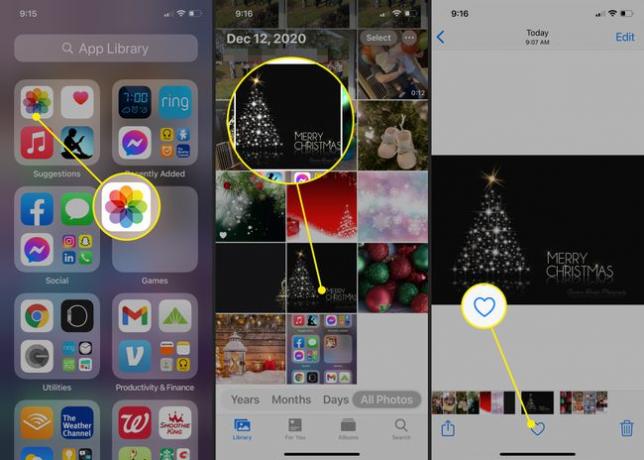
Πώς να ρυθμίσετε τα Apple Watch Faces
Αφού επιλέξετε φωτογραφίες για κοινή χρήση με το Apple Watch σας, μπορείτε να χρησιμοποιήσετε την εφαρμογή Watch στο iPhone για να ρυθμίσετε ένα ρολόι που θα εμφανίζει αυτές τις εικόνες.
Ανοίξτε την εφαρμογή Watch στο iPhone σας.
Παρακέντηση Face Gallery στο κάτω μέρος της οθόνης.
Κάντε κύλιση προς τα κάτω και πατήστε Φωτογραφίες. Αυτό το ρολόι θα εμφανίζει επιλεγμένες φωτογραφίες στο ρολόι σας. Εάν προσθέσατε περισσότερες από μία φωτογραφίες, θα τις περιφέρεται κάθε φορά που σηκώνετε την πρόσοψη του ρολογιού σας.
-
Στην οθόνη Φωτογραφίες, κάντε κύλιση προς τα κάτω στο Περιεχόμενο και βεβαιωθείτε Αλμπουμ επιλέγεται για να διασφαλιστεί ότι οι φωτογραφίες προέρχονται από το Αγαπημένα άλμπουμ.
Μπορείτε επίσης να πατήσετε Φωτογραφίες και επιλέξτε τις φωτογραφίες που θέλετε στο ρολόι σας ή μπορείτε να επιλέξετε Δυναμικός για να εμφανίσετε φωτογραφίες από τις πρόσφατες σας Αναμνήσεις.
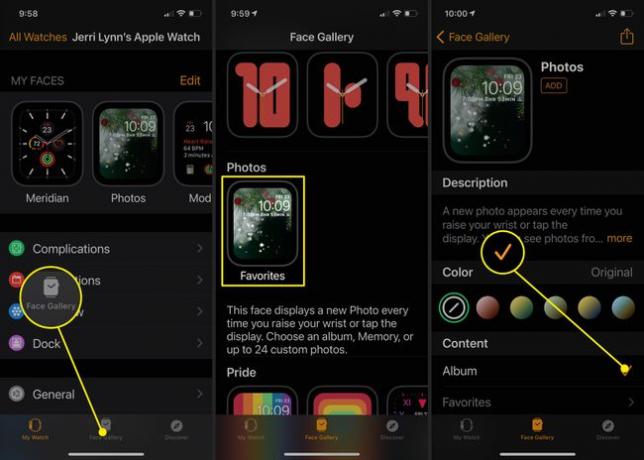
-
Κάντε κύλιση λίγο πιο κάτω στη σελίδα και επιλέξτε εάν θέλετε να εμφανίζεται η ώρα στο Μπλουζα ή Κάτω μέρος υπό Θέση ώρας.
Υπάρχουν κάποια πράγματα που δεν μπορείτε να αλλάξετε. Για παράδειγμα, όταν χρησιμοποιείτε μια φωτογραφία για φόντο ρολογιού, δεν μπορείτε να αλλάξετε το χρώμα επειδή οι εικόνες θα χρωματίσουν αυτόματα το πρόσωπο του ρολογιού.
Στη συνέχεια, επιλέξτε το Επιπλοκές θα θέλατε να έχετε οθόνη Πάνω από το χρόνο και Κάτω από το χρόνο.
-
Όταν τελειώσετε, πατήστε Προσθήκη, και η πρόσοψη ρολογιού θα προστεθεί και θα συγχρονιστεί αυτόματα με το Apple Watch σας.
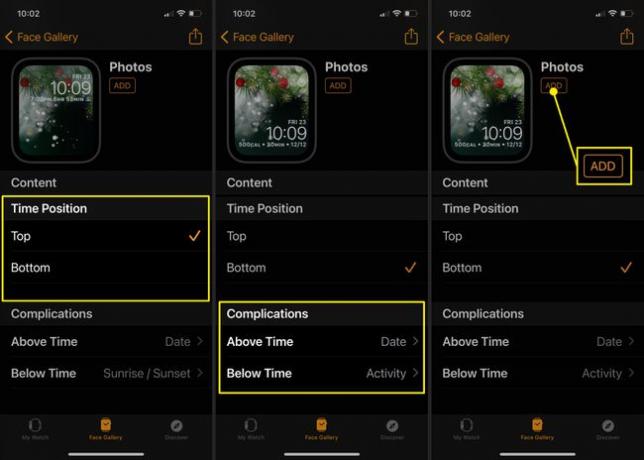
Πώς να αλλάξετε το φόντο του Apple Watch σας
Μόλις μάθετε πώς να δημιουργείτε νέα φόντο για το Apple Watch σας, μπορείτε να δημιουργήσετε όσες γκαλερί φωτογραφιών ή ακόμα και μεμονωμένα φόντο φωτογραφιών θέλετε. Στη συνέχεια, το μόνο που μένει είναι να τα αλλάζετε όποτε είστε έτοιμοι.
Μόνο το τελευταίο πρόσωπο Apple Watch που δημιουργήσατε θα εμφανίζεται στο Apple Watch σας. Μπορείτε, ωστόσο, να τα αλλάξετε ανά πάσα στιγμή από το Apple Watch ή την εφαρμογή Watch στο iPhone σας.
Σηκώστε το Apple Watch για να εμφανιστεί το πρόσωπο.
Πιέστε δυνατά το πρόσωπο για να ανοίξει το Ρολόι Face Gallery.
-
Κάντε κύλιση στη συλλογή για να βρείτε το πρόσωπο που θέλετε να χρησιμοποιήσετε. Όταν το κάνετε, πατήστε το για να το ενεργοποιήσετε. Επαναλάβετε τη διαδικασία όποτε θέλετε να αλλάξετε την όψη του ρολογιού σας.
Μπορείτε επίσης να επιλέξετε Επεξεργασία για να επεξεργαστείτε ορισμένες από τις επιπλοκές στην πρόσοψη του ρολογιού. Ωστόσο, δεν θα είναι διαθέσιμες όλες οι επιπλοκές για επεξεργασία, ακόμα κι αν βρίσκονται στο Επεξεργασία οθόνη. Για αυτούς που είναι, πατήστε την επιπλοκή και, στη συνέχεια, επιλέξτε τη νέα επιλογή.